Writefull este o aplicație unică de scriere care oferă sugestii automate utilizatorului atunci când scrie material academic. Pe măsură ce introduceți text, aplicația caută prin zeci de surse pentru a vă ajuta să îmbunătățiți acuratețea faptică a lucrării.
Writeful vine ca o aplicație desktop care poate fi instalată pe Mac, Linux și Windows. Există, de asemenea, o extensie de browser pe care utilizatorii o pot adăuga la Google Chrome, Chromium și orice browser care acceptă magazinul de extensii Google. Iată cum să obțineți editorul Writefull pe Linux.
Instrucțiuni Ubuntu/Debian
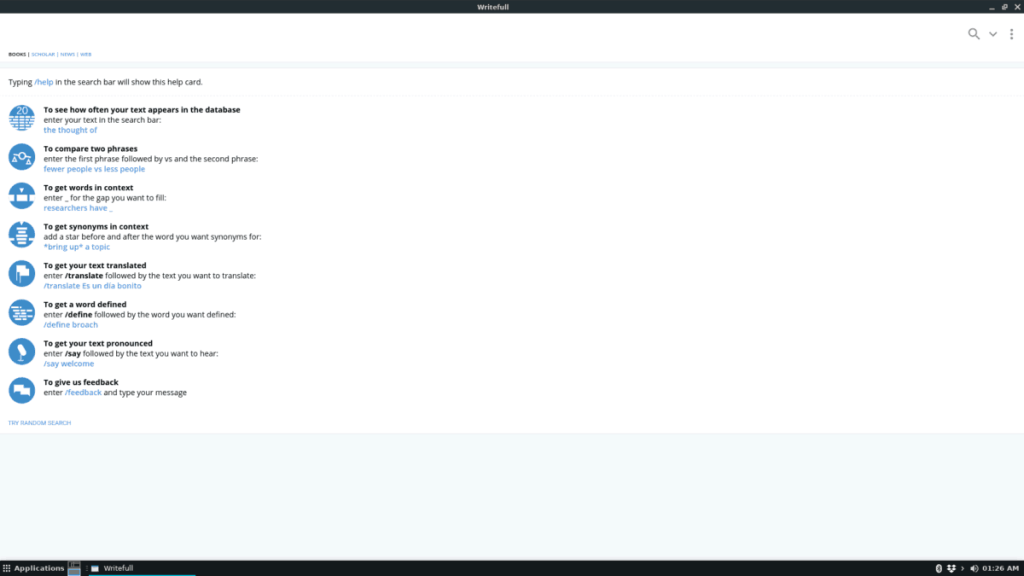
Editorul Writefull are un pachet Debian disponibil pentru utilizatorii Ubuntu și Debian. Cu toate acestea, nu este etichetat pe site. Dacă utilizați Debian Linux sau Ubuntu Linux sau orice sistem de operare cu o bază Debian sau Ubuntu, începeți procesul de instalare pentru Writefull deschizând o fereastră de terminal. Pentru a deschide o fereastră de terminal pe Linux, apăsați Ctrl + Alt + T sau Ctrl + Shift + T de pe tastatură.
Cu interfața terminalului deschisă, utilizați comanda wget pentru a descărca cea mai recentă versiune a Writefull direct de pe internet.
Notă: nu doriți să descărcați cel mai recent pachet Writefull DEB prin linia de comandă Linux? Peste cap de la site - ul oficial Writefull . Apoi, odată ajuns pe site, căutați opțiunea „Descărcare” Linux, plasați cursorul peste ea și selectați opțiunea „i386 (biți)” sau „x64 (biți)”.
DEB pe 64 de biți
wget https://s3-eu-west-1.amazonaws.com/writefull-binaries/3.0.0-beta19/writefull_3.0.0-beta19_amd64.deb
DEB pe 32 de biți
https://s3-eu-west-1.amazonaws.com/writefull-binaries/3.0.0-beta19/writefull_3.0.0-beta19_ia32.deb
Descărcarea nu ar trebui să dureze prea mult, deoarece pachetul DEB este destul de mic. Când pachetul este descărcat, instalarea poate începe. Folosind comanda dpkg , instalați pachetul pe 64 de biți sau pe 32 de biți pe computerul dumneavoastră Ubuntu sau Debian.
sudo dpkg -i writefull_3.0.0-beta19_*.deb
Instalarea ar trebui să meargă fără probleme și nu ar trebui să apară erori. Dacă există probleme de dependență, urmați tutorialul nostru pentru a afla cum să corectați erorile de dependență pe Ubuntu și Debian .
Instrucțiuni Arch Linux
Doriți să utilizați Writefull pe Arch Linux? Dacă da, veți fi bucuroși să aflați că există un pachet AUR neoficial al aplicației gata de instalat. Primul pas în instalarea software-ului Writefull din AUR este instalarea pachetelor Base-devel și Git. Aceste pachete sunt importante și, fără ele, interacțiunea cu pachetele AUR nu este posibilă.
Pentru a instala Base-devel și Git pe computerul dvs. Arch Linux, deschideți o fereastră de terminal apăsând Ctrl + Alt + T sau Ctrl + Shift + T de pe tastatură. De acolo, utilizați comanda pachetului Pacman de mai jos.
sudo pacman -S git base-devel
Cu pachetele Git și Base-devel instalate pe computerul dvs. Arch Linux, este timpul să descărcați pachetul Writefull AUR folosind comanda git clone .
git clone https://aur.archlinux.org/writefull-bin.git
Când pachetul Writefull AUR s-a terminat de descărcat cu git clone , mutați terminalul în folder folosind comanda CD .
cd writefull-bin
În cele din urmă, construiți și instalați pachetul Writefull din AUR pe computerul dvs. Arch Linux, rulând comanda makepkg de mai jos.
makepkg -sri
Rețineți că atunci când rulați comanda makepkg, pot apărea accidente. Asigurați-vă că citiți comentariile de pe pagina Writefull AUR pentru depanare.
Snap instrucțiuni
Există o versiune Snap a aplicației Writefull. Pentru a-l instala, va trebui mai întâi să activați timpul de execuție Snap. Pentru mai multe informații despre cum să o activați, accesați acest ghid .
După ce ați activat Snap runtime pe computerul dvs. Linux, deschideți o fereastră de terminal cu Ctrl + Alt + T sau Ctrl + Shift + T pe tastatură. Apoi, utilizați comanda de instalare rapidă de mai jos pentru a o face să funcționeze.
sudo snap install writefull
Instrucțiuni generice Linux
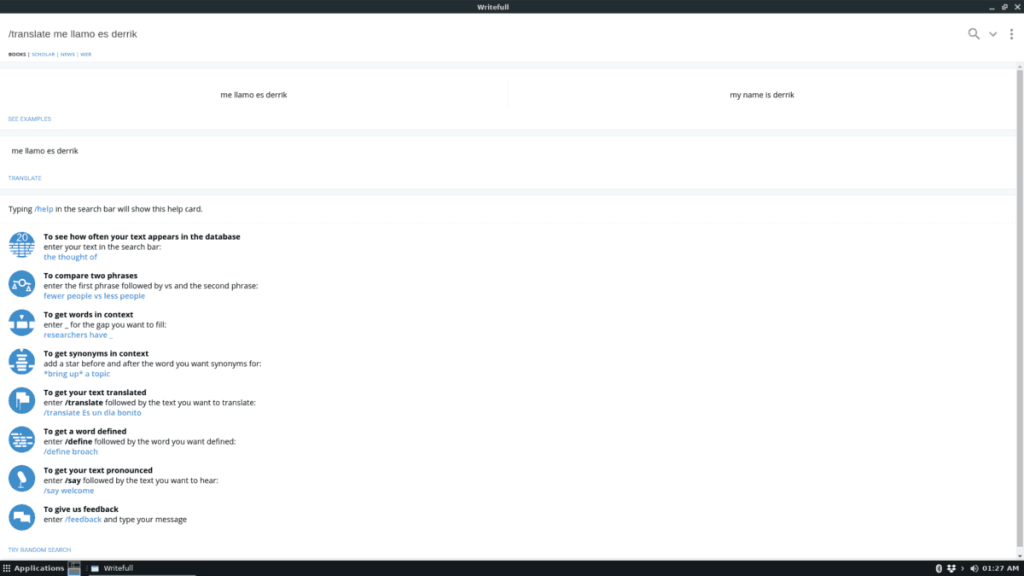
Writefull are o aplicație Linux autonomă pentru cei care nu folosesc Ubuntu sau Debian și nu au acces la pachetele Snap sau AUR. Este destul de ușor să porniți, deoarece programul nu trebuie instalat, doar extrageți și rulați! Pentru a începe procesul de configurare, deschideți o fereastră de terminal apăsând Ctrl + Alt + T sau Ctrl + Shift + T de pe tastatură. Apoi, cu linia de comandă disponibilă, utilizați comanda wget de mai jos pentru a descărca cel mai recent binar Writefull Linux pe computer.
pe 32 de biți
wget https://s3-eu-west-1.amazonaws.com/writefull-binaries/3.0.0-beta19/writefull_3.0.0-beta19_ia32.zip
pe 64 de biți
wget https://s3-eu-west-1.amazonaws.com/writefull-binaries/3.0.0-beta19/writefull_3.0.0-beta19_amd64.zip
Când procesul de descărcare este complet, utilizați următoarea comandă de dezarhivare pentru a extrage complet arhiva Linux Writefull ZIP în directorul dvs. de acasă (~).
dezarhivați writefull_3.0.0-beta19_*.zip
Odată ce comanda de dezarhivare este completă, redenumiți folderul „Writefull-linux-x64” în „writeful” folosind comanda mv .
mv Writefull-linux-x64 writefull
Plasați folderul „writefull” în interiorul „/usr/local/” pe computerul dvs. Linux folosind comanda mv .
sudo mv writefull /usr/local/
Mutați fișierul de comandă rapidă de pe desktop inclus în folderul „writefull” (acum în „/usr/local”) în directorul de aplicații cu comanda mv .
sudo mv /usr/local/writefull/writefull.desktop /usr/share/applications/
Cu comanda rapidă mutată, vei putea lansa programul Writefull direct din meniul aplicației de pe computerul tău Linux!

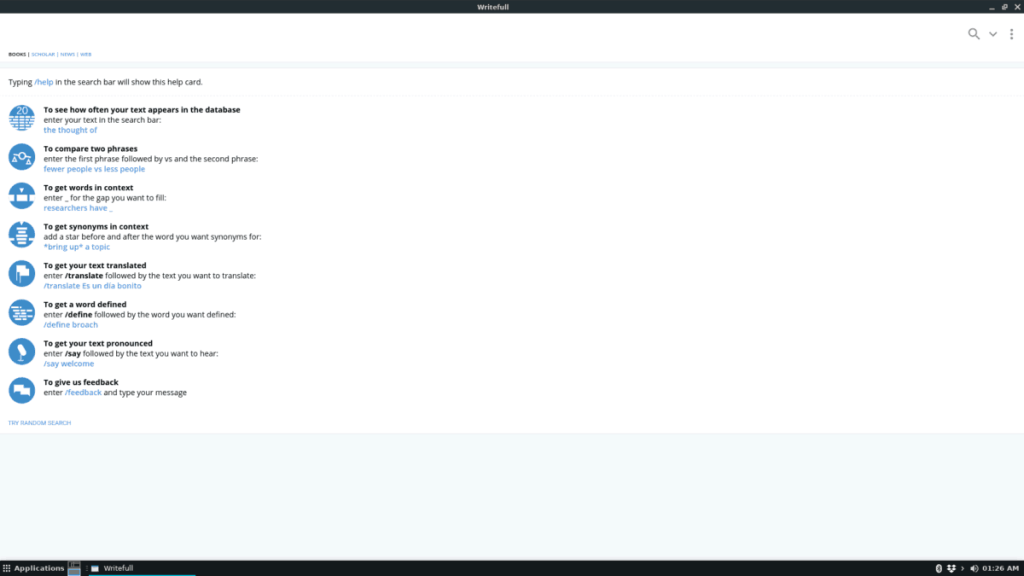
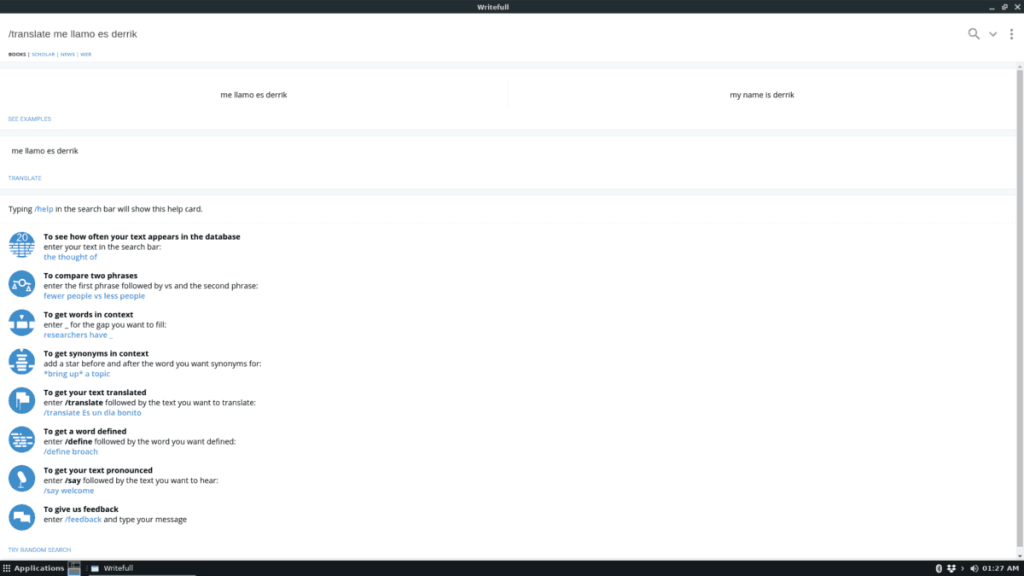



![Descarcă FlightGear Flight Simulator gratuit [Distrează-te] Descarcă FlightGear Flight Simulator gratuit [Distrează-te]](https://tips.webtech360.com/resources8/r252/image-7634-0829093738400.jpg)




